上傳文件
🧭 檔案大小規則
您的每個上傳文件的檔案大小限制會根據您的訂閱計畫而有所不同。如果超過檔案上傳限制,您將收到錯誤訊息。請在再次上傳前減小檔案大小。請參考檔案大小規則了解更多資訊。
簡介
SeaChat 提供許多不同的方式讓您上傳文件到您助理的知識庫中。在本教學中,我們將專注於 上傳文件 方法,到教學結束時,您的 SeaChat 助理程式將具有一個客制的知識庫,為您提供服務。
創建 SeaChat 助理程式
如果您尚未擁有 SeaChat 帳戶,您可以在 SeaChat 網站 免費註冊!您可以在 創建助理 中找到創建基於知識的 AI 助理程式所需的所有信息。
打開知識庫
通過側邊欄選單中的 AI助理配置 下的 知識庫 面板找到您助理程式的知識庫。選擇 上傳文件,準備好 20 多種類型的文件即可上傳到您的助理程式。
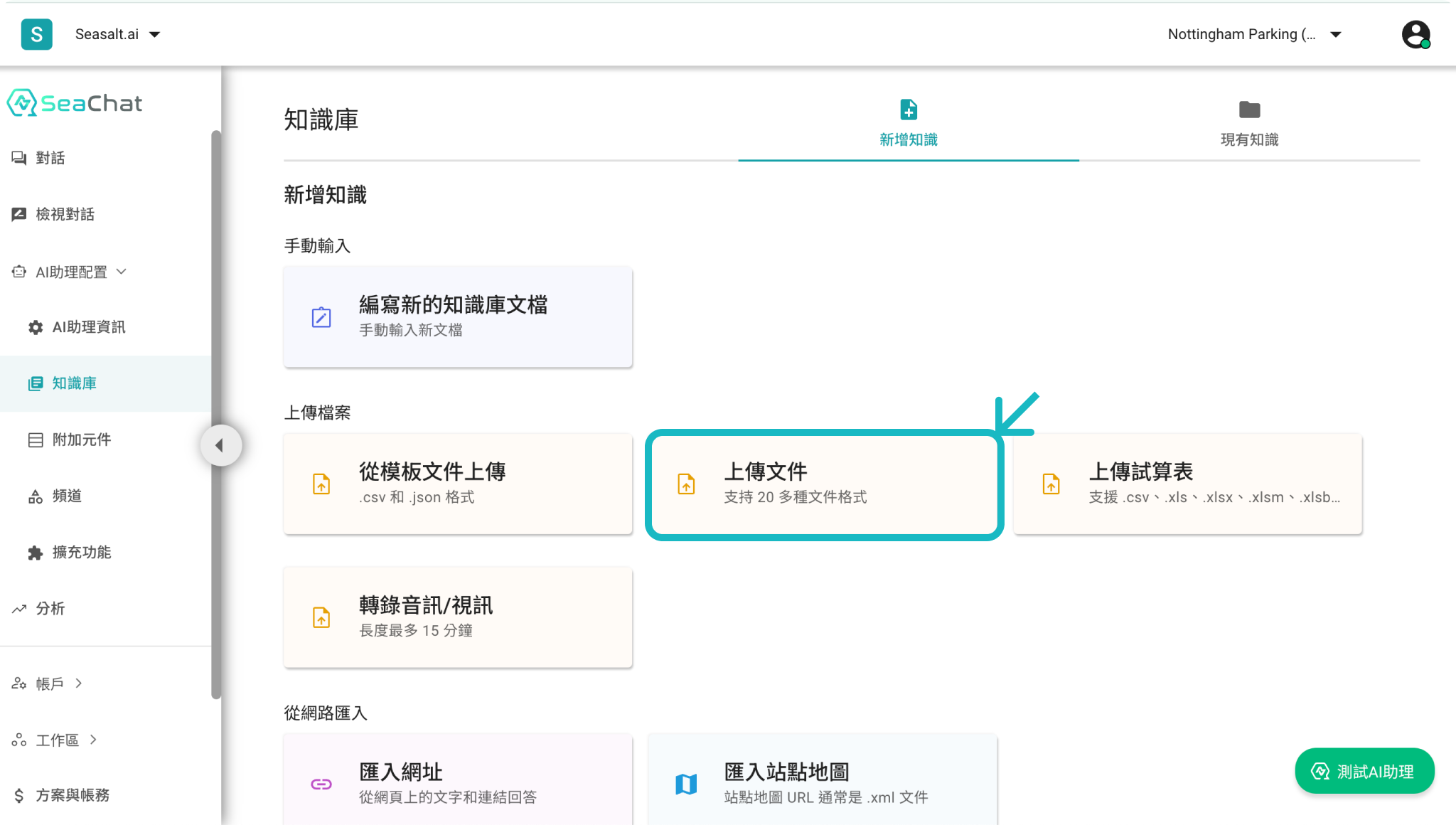
知識庫面板
文件類型
SeaChat 可以讓您上傳超過 20 種1的文件類型。在本教學中,我們將向您展示如何上傳 DOCX 文件到您助理的知識庫中。
🚨 注意 🚨
針對圖片文件,例如 png,我們僅支持英文文件。至於音頻文件,我們建議您使用 音頻/視頻上傳。
送出文件前
SeaChat允許用戶批量上傳。您可以在拖放區域下方的部分查看每個上傳檔案的狀態。點擊送出後,知識庫會處理送出的文件並更新。
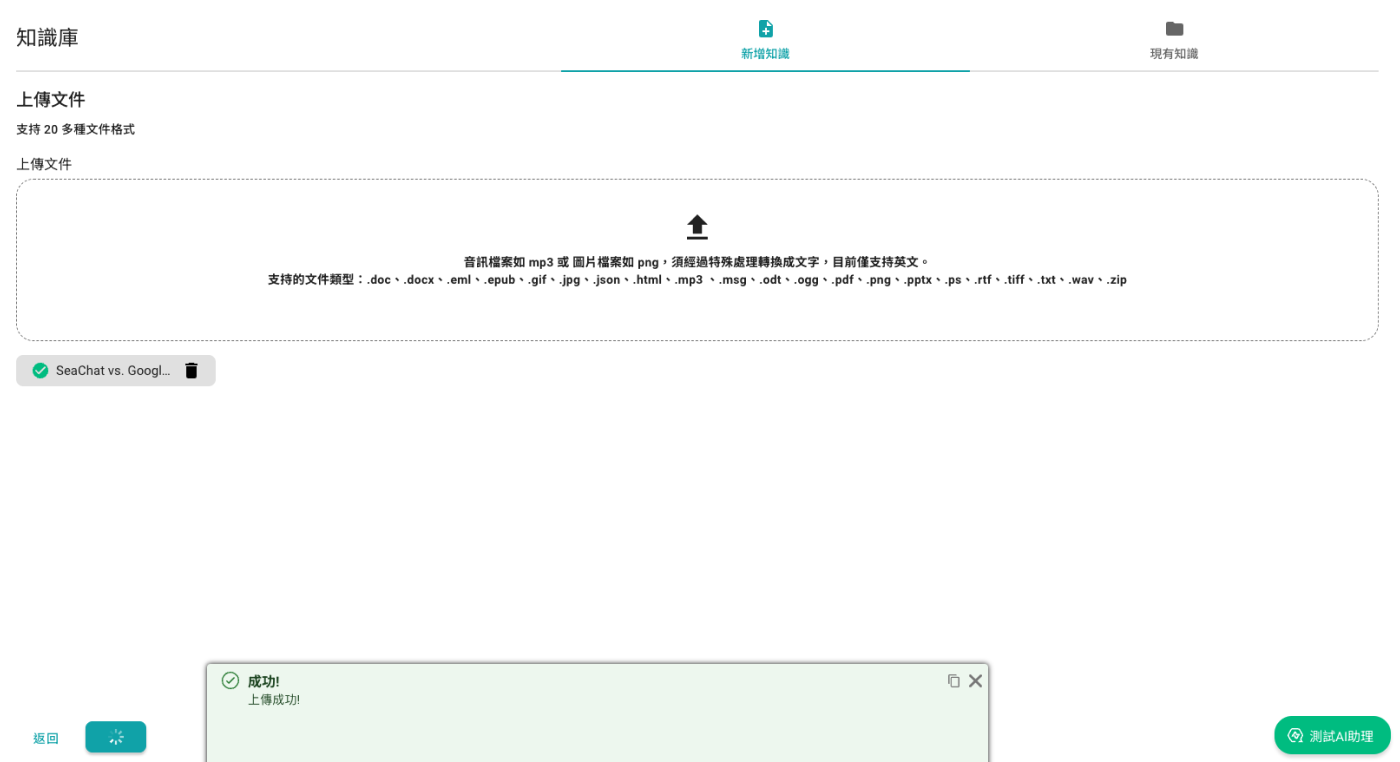
文件上傳成功
送出到現有知識庫
文件成功上傳後,您將看到一個成功的消息。您已成功的為您的 AI 助理程式,增加了新的知識。要查看已上傳的文件,您可以到頁面右上角的 現有知識 ,在那裡您可以在 上傳檔案 中找到新的上傳數據。
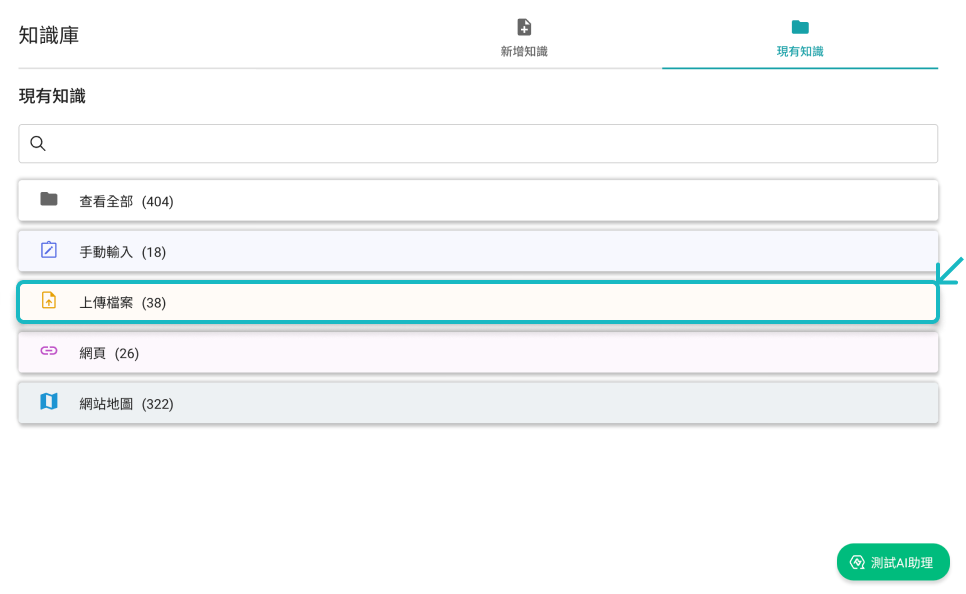
在 現有知識 中查找文件
檢查知識庫
點擊您剛剛上傳的檔案並檢視內容。大功告成!您已成功地將一份DOCX文件上傳到您的SeaChat助理中。您現在可以使用知識庫來測試您的助理。SeaChat還有更多設置能用來客制您的知識庫,我們將在教學的下一部分繼續探索這些進階功能。
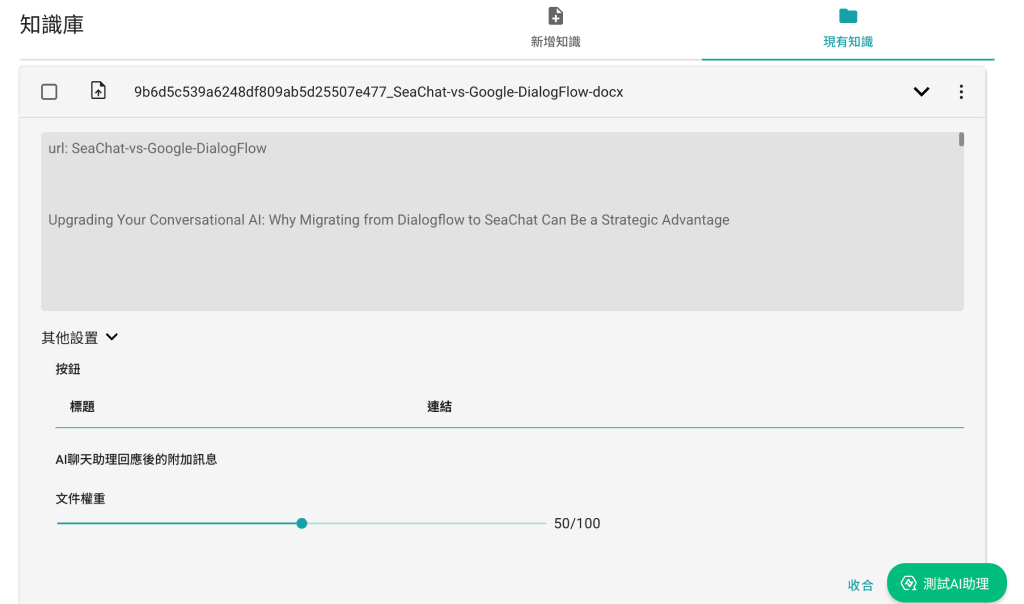
審核上傳的 DOCX 文件
需要幫忙
需要幫忙?歡迎聯絡我們 seachat@seaslt.ai。
-
SeaChat 支援 .doc、.docx、.eml、.epub、.gif、.jpg、.json、.html、.mp3、.msg、.odt、 .ogg、.pdf、.png、.pptx、.ps、.rtf、.tiff、.txt、.wav、.zip 等文件。 ↩︎